Tenho uma planilha em Excel (com algumas abas) no OneDrive 365.
Como faço para importar para o Power BI?
Tenho uma planilha em Excel (com algumas abas) no OneDrive 365.
Como faço para importar para o Power BI?
Oii, Lucas! Tudo bem?
Te respondi, inicialmente, neste tópico como importar os seus dados no Power BI que tem integração direta com o OneDrive.
Caso surjam dúvidas, compartilhe no fórum para podermos te auxiliar.
Bons estudos!
Boa tarde,
Meu Power BI (corporativo) não faz a integração direta com o OneDrive. Aliás, nem tem esta opção disponível na configuração.
Oii, Lucas! Tudo bem?
Obrigada pelo retorno e por passar mais detalhes sobre o seu ambiente, dessa forma foi possível buscar outras soluções para a sua dúvida.
Vamos utilizar a Obter dados web para fazer a relação.
Abaixo do nome da planilha, consta o caminho do local onde a planilha está salva. Mas se copiarmos esse caminho, vai aparecer vários caracteres especiais e o Power BI não vai conseguir interpretar esse caminho.
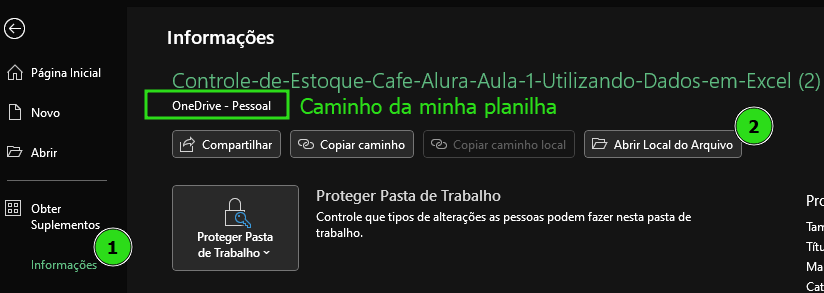
Agora no Power BI:
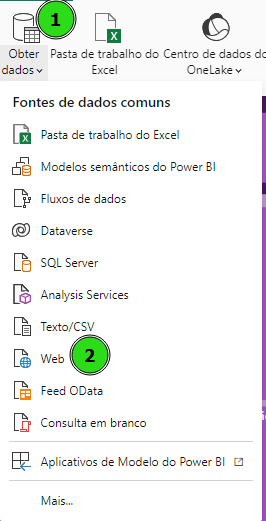
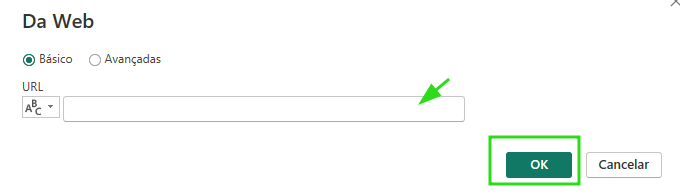
Obs: revise se o caminho possui o nome da sua planilha no final, caso não tenha, é preciso adicionar.
Algo semelhante a isso:
"C:\Users\Nome\OneDrive\teste01.xlsx"
Pronto, sua planilha Excel no OneDrive pode ser manipulada no PowerBI.
Espero que dê certo!
Abraço!